Khi bạn đang đăng nhập tài khoản Facebook của mình ở một máy khác nhưng lại quên đăng xuất, điều này có thể khiến cho những thông tin mật bị rò rỉ ra ngoài. Tồi tệ hơn, sẽ bị kẻ xấu lợi dụng lừa đảo. Vậy thì lúc này bạn nên làm gì? Đừng lo lắng, vì ngay bây giờ Muaban.net sẽ hướng dẫn bạn 2 cách đăng xuất Facebook ra khỏi các thiết bị khác từ xa để đảm bảo tài khoản của bạn được an toàn.
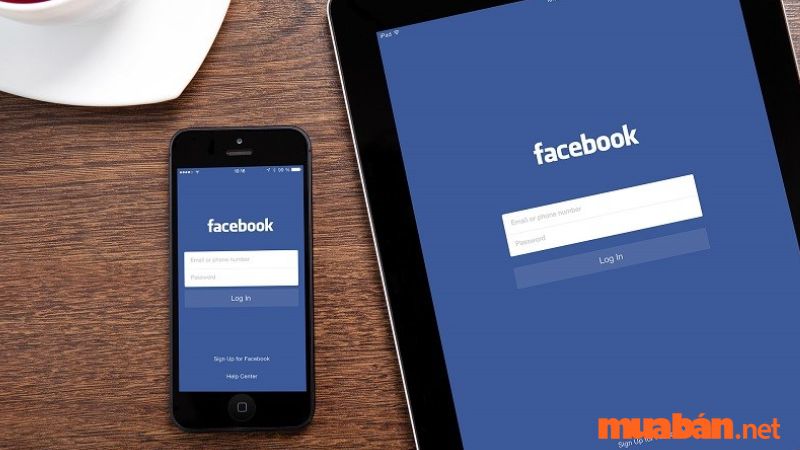
1. Khi nào cần đăng xuất Facebook khỏi các thiết bị lạ

Bạn cần phải đăng xuất Facebook khỏi các thiết bị lạ khi:
- Bạn cho họ mượn điện thoại hay máy tính nhưng không muốn thông tin của mình bị lộ ra ngoài.
- Bạn mượn điện thoại hay máy tính của người khác nhưng lại quên đăng xuất tài khoản Facebook của mình trước khi trả lại.
- Bạn làm mất điện thoại hay máy tính có chứa tài khoản Facebook của mình và sợ người lạ đăng nhập được.
- Bạn sử dụng máy tính công cộng như: tiệm Internet, trường học, thư viện,…
Không khó để thấy rằng, tài khoản Facebook chính là đích ngắm của nhiều kẻ xấu hay hacker, khi họ sử dụng để đăng những status hay tin nhắn lừa đảo bạn bè của bạn. Đây chính là lý do tại sao bạn cần phải hết sức thận trọng trong việc bảo mật thông tin tài khoản Facebook của mình.
2. Cách đăng xuất Facebook khỏi thiết bị khác
2.1. Cách đăng xuất Facebook trên điện thoại
Hướng dẫn nhanh cách đăng xuất Facebook từ xa bằng điện thoại: Vào mục Cài đặt & quyền riêng tư > Cài đặt > Bảo mật và đăng nhập > Chọn thiết bị bạn muốn đăng xuất > Đăng xuất.
2.1.1. Trên điện thoại iPhone
Dưới đây là hướng dẫn chi tiết các bước đăng xuất Facebook trên điện thoại iPhone:
Bước 1: Đầu tiên, bạn mở ứng dụng Facebook của mình sau đó bấm vào biểu tượng menu (3 dấu gạch ngang) góc bên phải, tiếp đó kéo xuống dưới và chọn Cài đặt & quyền riêng tư (Settings & Privacy) > chọn mục Cài đặt (Settings) > chọn Bảo mật và đăng nhập (Security & Login)
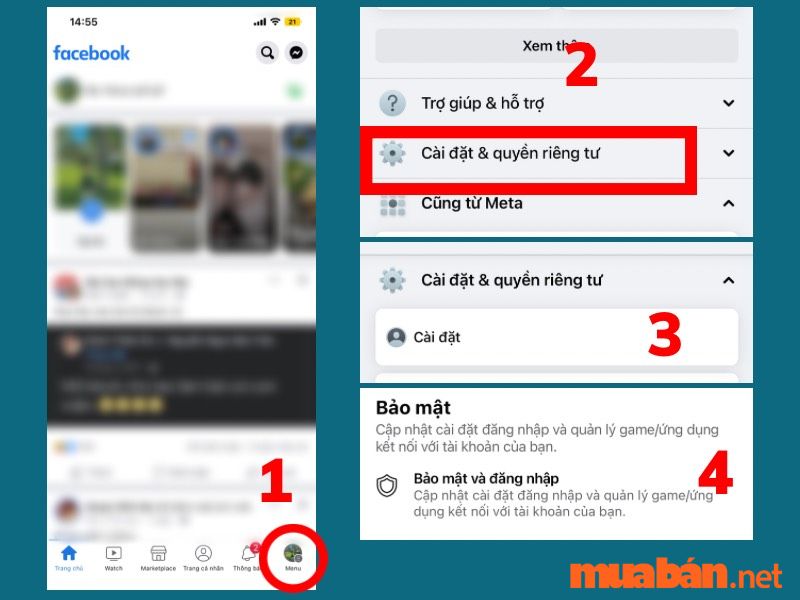
Bước 2: Khi màn hình mới hiện ra, bạn chỉ cần bấm chọn nút Xem tất cả (See all) tại mục Nơi bạn đã đăng nhập (Where You’re Logged In) để có thể xem lại đầy đủ những thiết bị và vị trí bạn đã đăng nhập ở trước đó.
Bước 3: Khi cảm thấy tài khoản ở thiết bị hay vị trí bất thường, bạn chọn biểu tượng ba chấm ở tại thiết bị đó, rồi chọn Đăng xuất (Log out) hoặc kéo xuống phía cuối trang sau đó chọn Đăng xuất tất cả (Log out off all sessions) nếu bạn muốn đăng xuất khỏi mọi thiết bị bạn đã từng sử dụng trước đó.
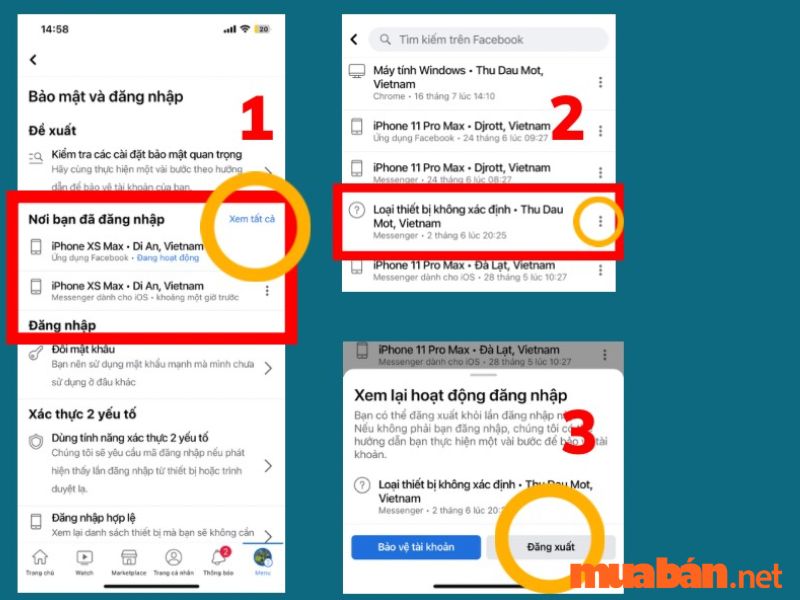
Lưu ý: Tùy chọn đăng xuất tất cả này sẽ đăng xuất tài khoản của bạn khỏi tất cả các thiết bị khác ngoại trừ thiết bị đăng được sử dụng.
>>> Xem thêm: Hướng dẫn cách tạo cách tạo Widget cho iPhone iOS 16
2.1.2. Trên điện thoại Android
Cũng giống như trên điện thoại iPhone, cách đăng xuất Facebook từ xa trên điện thoại Android vô cùng đơn giản:
Bước 1: Trong ứng dụng Facebook ấn chọn vào biểu tượng dấu 3 gạch góc trên cùng bên phải màn hình ứng dụng.
Bước 2: Sau khi trang mới được mở ra bạn lướt xuống dưới và nhấn chọn mục Cài đặt và Quyền riêng tư > Cài đặt.
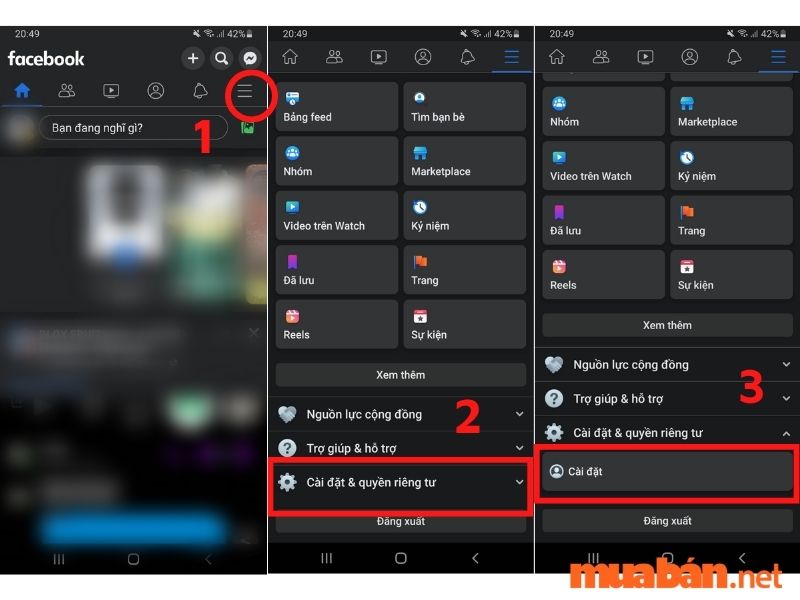
Bước 3: Bạn tiếp tục chọn mục Mật khẩu và bảo mật > Tại đây Nơi bạn đã đăng nhập sẽ hiện ra các thời gian, địa điểm và các thiết bị mà đã đăng nhập tài khoản Facebook của bạn.
Bước 4: Bước cuối cùng bạn cần làm là chọn ra các thiết bị mà bạn nghi ngờ và tại đó nhấn vào dấu ba chấm và Đăng xuất. Nếu bạn muốn đăng xuất tất cả thiết bị, thì nhấn chọn mục Xem tất cả > Đăng xuất khỏi tất cả.
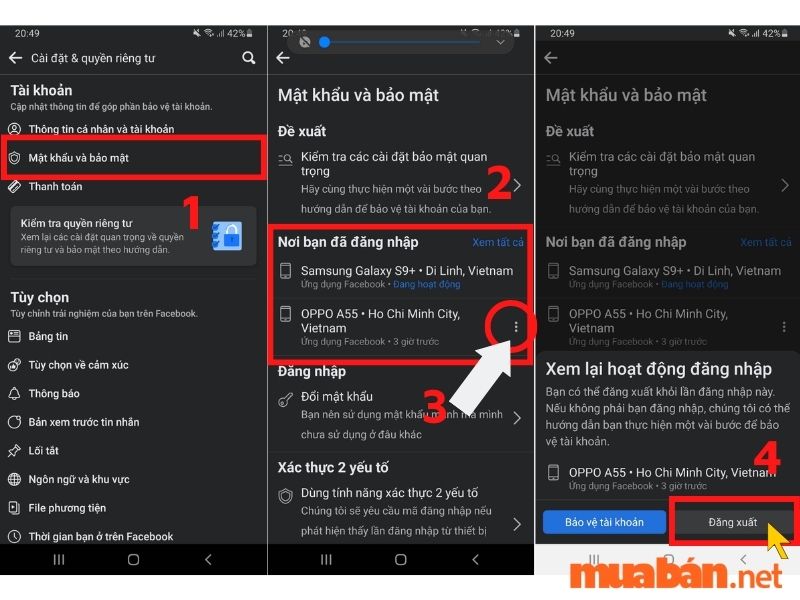
2.2. Hướng dẫn đăng xuất Facebook khỏi thiết bị khác bằng máy tính
Hướng dẫn nhanh cách đăng xuất Facebook từ xa bằng máy tính: Vào mục Cài đặt & quyền riêng tư > Cài đặt > Bảo mật và đăng nhập > Chọn thiết bị bạn muốn đăng xuất ở mục Nơi bạn đã đăng nhập > Đăng xuất
Bên cạnh việc đăng xuất tài khoản Facebook từ xa bằng điện thoại thì bạn cũng có thể lựa chọn đăng xuất ở trên máy tính hay laptop. Dưới đây là bốn bước chi tiết để đăng xuất tài khoản Facebook dễ dàng từ xa bằng máy tính:
Bước 1: Đầu tiên, bạn hãy truy cập vào trang Facebook cá nhân của mình, sau đó bấm vào biểu tượng có hình mũi tên ở bên góc trái và chọn Cài đặt & quyền riêng tư (Settings & Privacy) > chọn Cài đặt (Settings)
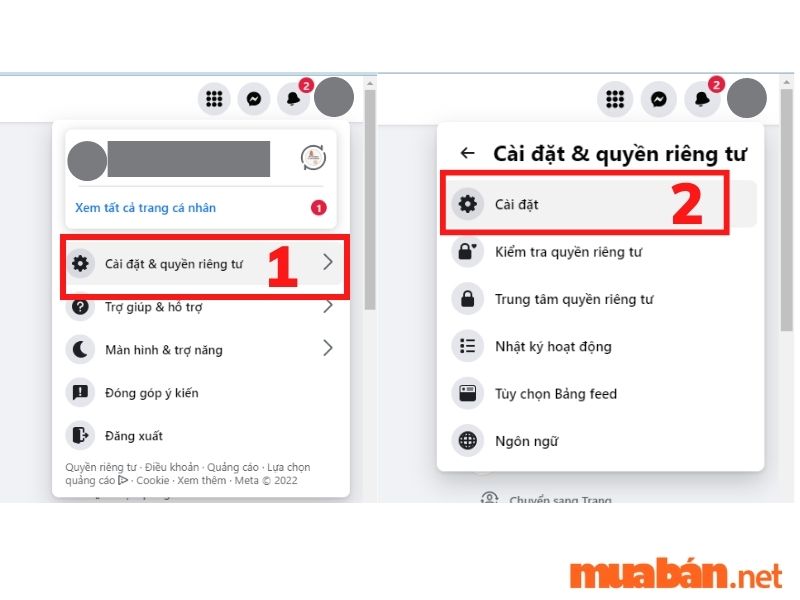
Bước 2: Sau khi trang mới hiện ra, bạn cần chọn mục Bảo mật và đăng nhập (Security and Login) > chọn Nơi bạn đã đăng nhập (Where You’re Logged In).
Tại đây, bạn bấm vào nút Xem thêm (See more) để có thể xem được toàn bộ lại những địa điểm và thiết bị đã đăng nhập tài khoản Facebook trước đó.
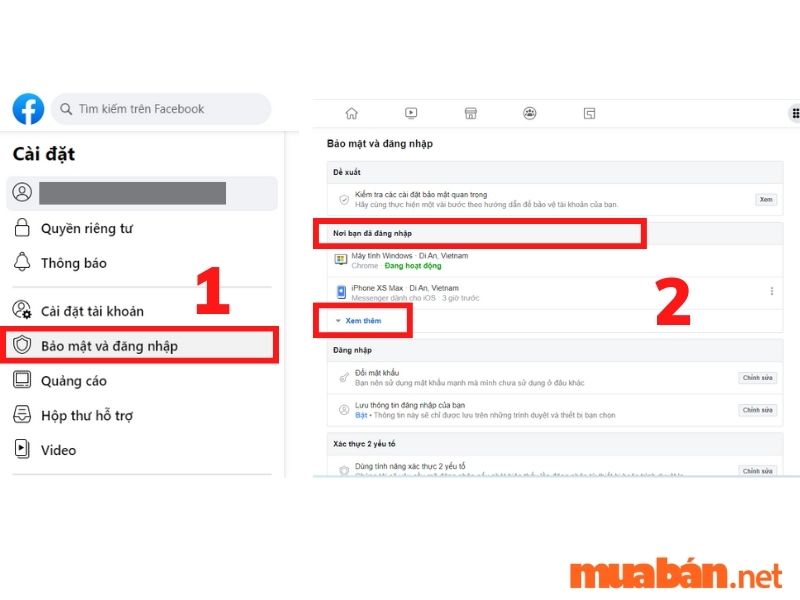
Bước 3: Nếu bạn thấy tên thiết bị lạ hoặc nghi ngờ rằng tài khoản của bạn đã bị xâm nhập thì bạn chỉ cần bấm vào tùy chọn Đăng xuất (Log out) hoặc Đăng xuất khỏi tất cả (Log Out Off All Sessions).
Lúc này thì tài khoản Facebook của bạn sẽ đăng xuất ra khỏi mọi thiết bị.
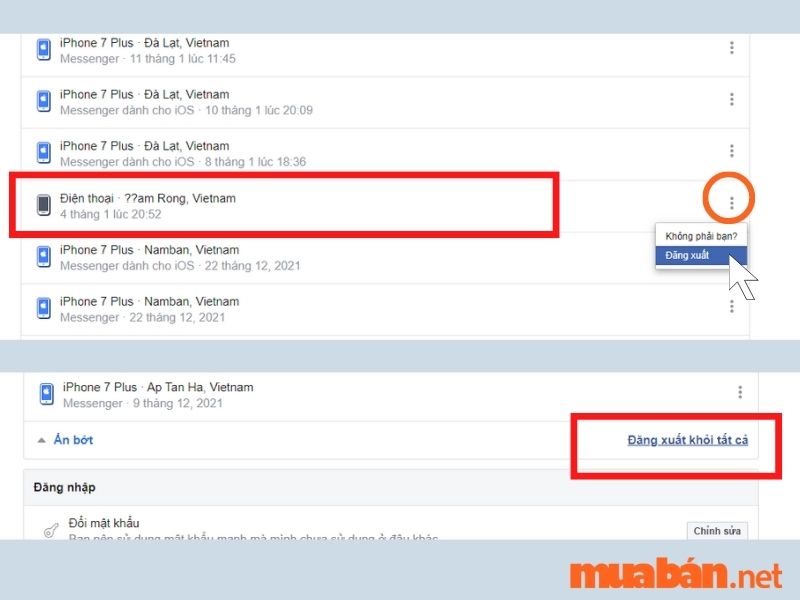
Bước 4: Sau khi đã hoàn tất thì bạn nên kéo xuống phía dưới và tìm mục Đổi mật khẩu (Change password) làm theo các hướng dẫn. Lúc này thì tài khoản Facebook của bạn đã trở nên an toàn hơn nhiều rồi đấy.
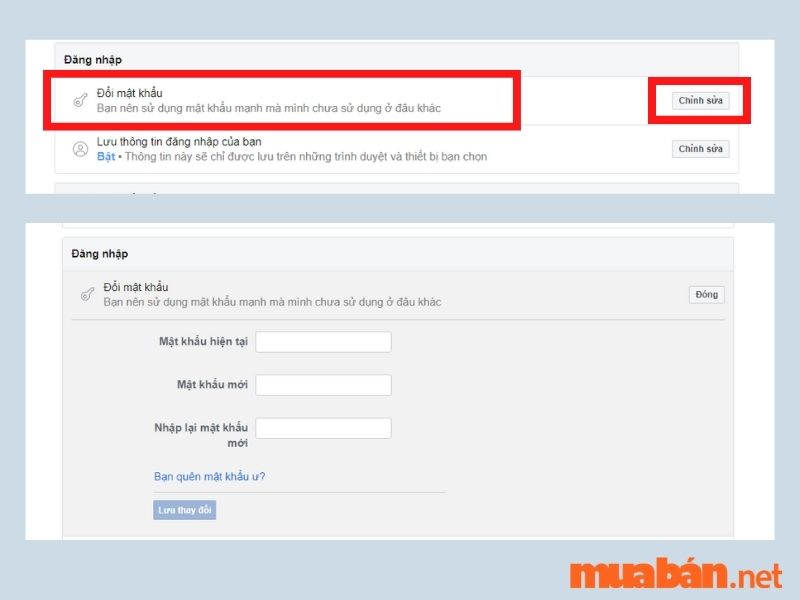
>>> Xem thêm: 5 cách khóa trang cá nhân Facebook không bị lộ thông tin mới nhất 2022
3. Một số lưu ý khi sử dụng Facebook để đảm bảo an toàn cho tài khoản
Dưới đây là một số lưu ý để đảm bảo an toàn cho tài khoản Facebook của bạn:
3.1. Bảo vệ tài khoản trên Facebook bằng tính năng xác thực hai yếu tố và mật khẩu mạnh
Bạn nên chọn mật khẩu độc đáo và mạnh. Tránh dùng tên của mình hay số điện thoại thậm chí địa chỉ email hoặc những từ thông dụng dễ dàng đoán được. Không sử dụng lại các mật khẩu Facebook cho dịch vụ khác ở trên mạng và tuyệt đối không chia sẻ mật khẩu với ai khác.
3.2. Xem xét các quyền và vai trò trên Trang
Hãy đảm bảo rằng bạn đã tìm hiểu kỹ về những vai trò khác nhau ở trên Fanpage và quyền mà họ có. Thông thường, thì bạn nên vào trong phần cài đặt để có thể xem xét xem ai có quyền truy cập vào trang của mình.
Sau đó, khi bạn đã thêm trang vào phần Trình quản lý kinh doanh, thì vui lòng dành ít thời gian để tìm hiểu các quyền bạn đã cấp.

3.3. Không chấp nhận các lời mời kết bạn từ người bạn không biết
Kẻ lừa đảo cũng có thể tạo các tài khoản giả để nhằm cố ý kết bạn sau đó thao túng mọi người. Nếu như bạn chấp nhận các lời mời kết bạn của những kẻ lừa đảo thì những nội dung spam có thể bị đăng ở trên dòng thời gian bạn và sẽ chia sẻ với bạn bè.
Kẻ lừa đảo có thể gắn thẻ bạn ở trong bài viết và gửi tin nhắn độc hại cho bạn và ngay cả danh bạ của bạn. Do đó, bạn phải thận trọng và chỉ chấp nhận lời mời của những người bạn tin tưởng và biết.
3.4. Đề phòng các liên kết có phần mềm độc hại và đáng ngờ
Cảnh giác với những liên kết lạ mà bạn không nhận ra, và đặc biệt nếu những liên kết này đến từ phía người mà bạn không hề biết hoặc không tin tưởng. Hãy cẩn thận không nhấp vào những đường link đáng ngờ, tránh mở những file có vẻ khả nghi hay cài đặt ứng dụng hoặc tiện ích trình duyệt độc hại.
Ngay cả khi những đường link này được gửi từ những bạn bè mà bạn biết, vẫn không thể đảm bảo rằng tài khoản của họ không hề bị hack hay bị người lạ đột nhập.
>>> Xem thêm: Cách Khôi Phục Tin Nhắn Đã Xóa Trên Messenger Dễ Nhất 2022
4. Tổng kết
Trên đây là toàn bộ hướng dẫn về cách đăng xuất Facebook từ xa cực kỳ đơn giản giúp bạn bảo vệ tài khoản của mình. Hy vọng những thông tin trên sẽ hữu ích với bạn. Theo dõi Muaban.net để đọc thêm những kiến thức và kinh nghiệm đầy thú vị khác.
>>> Xem thêm:
- Lợi ích từ việc cập nhật Story Facebook, Instagram mỗi ngày
- Seeding facebook là gì? Cách seeding facebook hiệu quả
